매월 두 번째 화요일마다 MicrosoftWindows 사용자에게 보안 업데이트를 푸시합니다. 지난 몇 년 동안 그렇게했습니다. Windows 10도 다르지 않으며 이러한 업데이트는 필수적입니다. 경우에 따라 업데이트에 기능 업데이트가 포함될 수도 있지만 크기가 작을 수 있습니다. 예를 들어 사소한 기능 업데이트는 Groove 앱의 미니 플레이어 또는 일부 UWP 앱의 유연한 디자인입니다. 불행히도 Windows 10에는 업데이트 관련 문제가 상당히 많습니다. Windows 7에는 거의 없었지만 Windows 10에서는 계속 전염병입니다. 종종 다운로드하는 동안 업데이트가 중단됩니다. 업데이트를 취소하고 자체적으로 실패하지 않는 한 다시 시도하는 방법은 없습니다. 고정 된 Windows 10 업데이트를 수정하는 방법은 다음과 같습니다.
예비 점검
Windows 10 문제 해결을 시작하기 전에 다음 검사를 실행하십시오.
- 안정적인 WiFi 네트워크에 연결되어 있습니다. Windows 스토어에서 작은 앱을 다운로드하여 연결이 임의로 끊어지지 않도록하십시오.
- WiFi 연결이 미터로 설정되어 있지 않습니다연결. 설정 앱을 열고 네트워크 및 인터넷> Wi-Fi로 이동하십시오. 연결된 네트워크를 선택하고 세부 정보 페이지로 이동하십시오. 아래로 스크롤하여 미터 스위치가 꺼져 있는지 확인하십시오.
- BITS 서비스가 작업 관리자에서 실행 중인지 확인하십시오. 그렇지 않은 경우 시작해보십시오.
- 시스템을 한 번 이상 다시 시작하여 문제가 해결되는지 확인하십시오.
- 앱이 실행되고 있는지 확인하십시오.Windows 10 업데이트 차단 업데이트를 설치하기 위해 Windows 10을 다시 시작하는 데 지친 많은 사용자가 업데이트를 차단할 수있는 앱으로 전환했습니다. 그런 앱을 사용한 적이 있다면 실제 문제 일 수 있습니다. 시스템에서 제거하거나 업데이트가 설치 될 때까지 비활성화하십시오.

멈춤 Windows 10 업데이트 수정
다른 모든 방법이 실패하면 Windows 재설정을 다운로드하십시오.에이전트 업데이트 스크립트. 중단 된 업데이트를 포함하여 상당히 많은 Windows 10 문제를 해결할 수 있습니다. 이 스크립트를 사용하려면 관리 권한이 필요합니다. 설정 앱과 제어판 앱이 열려 있지 않은지 확인하십시오.
스크립트를 다운로드하고 추출하십시오. 스크립트를 마우스 오른쪽 단추로 클릭하고 상황에 맞는 메뉴에서 관리자 권한으로 실행을 선택하십시오. 프롬프트가 표시되면 관리자 비밀번호를 입력하십시오. 다음 화면이 나타납니다. Y를 입력하십시오.
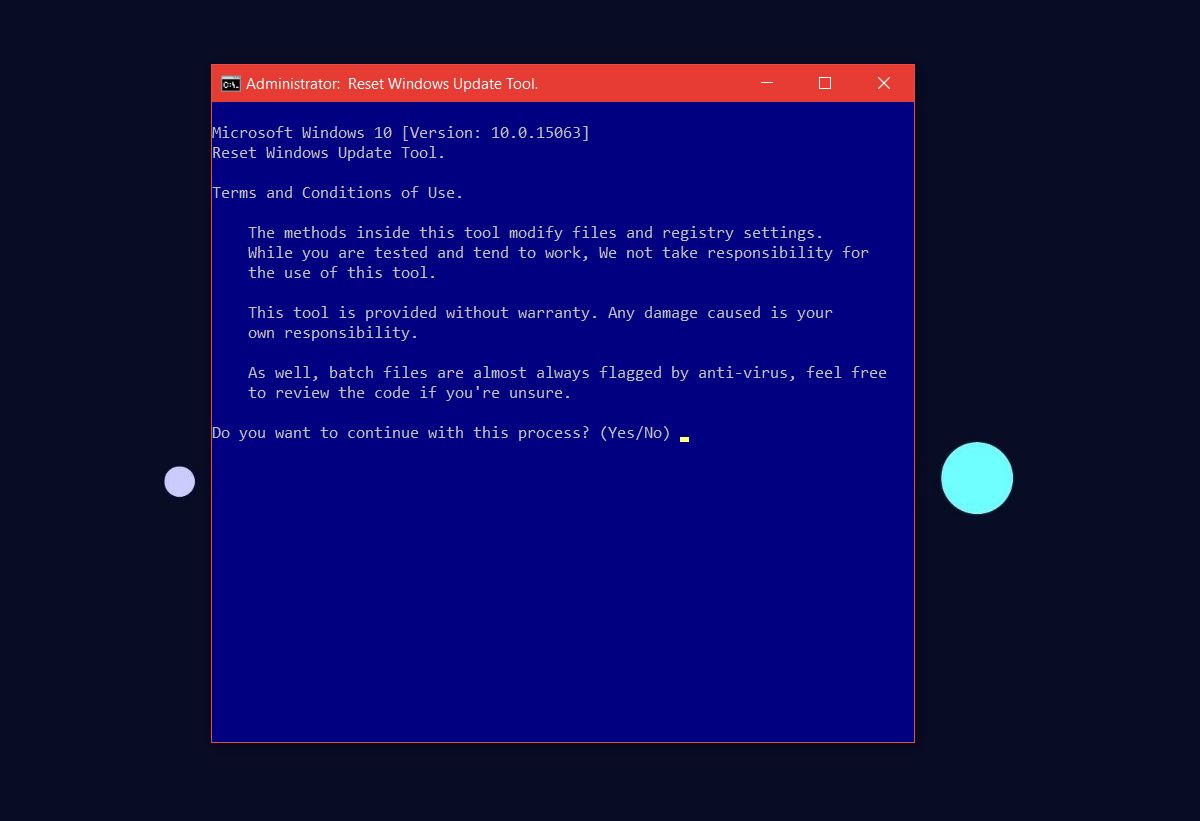
스크립트가 원하는 것을 묻습니다. 고정 된 Windows 10 업데이트를 수정하려고하므로 2를 입력하고 Enter 키를 누르십시오.
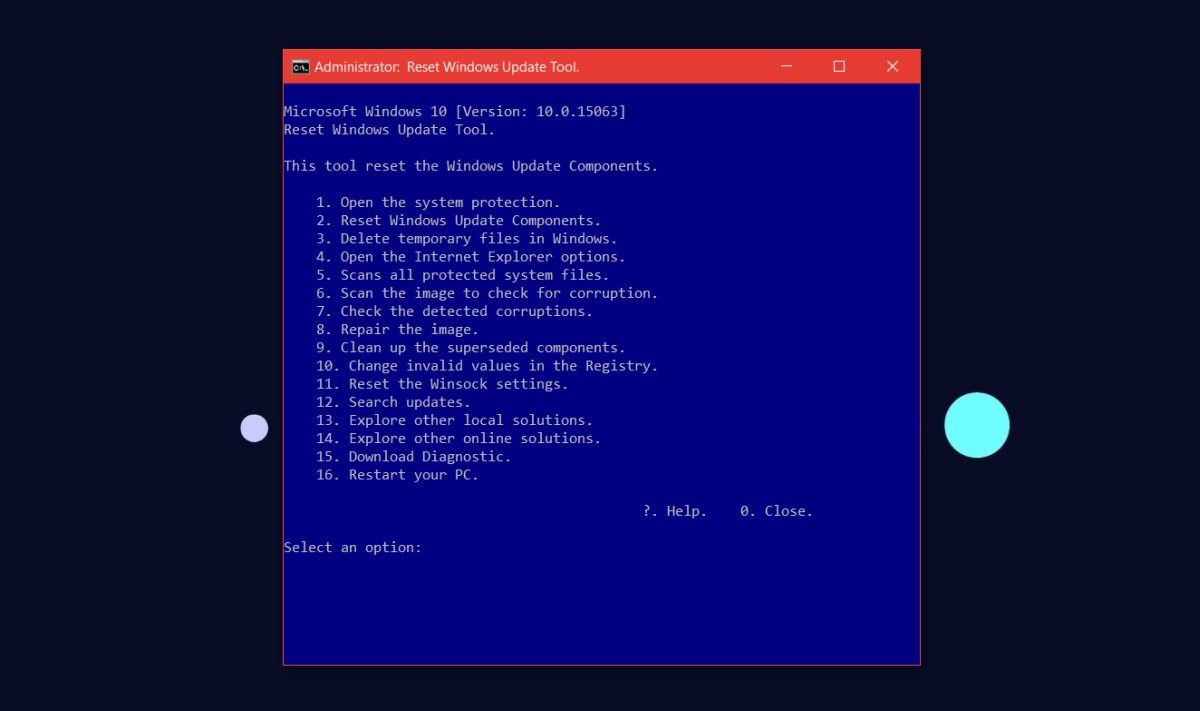
스크립트를 작동 시키십시오. 더 이상 개입 할 필요가 없습니다. 명령 프롬프트에 중지 및 재시작중인 서비스가 표시됩니다. 작업이 완료 될 때까지 기다리십시오. 설정 앱 게인을 열고 업데이트를 확인하십시오. 추가 문제없이 다운로드하여 설치합니다.











코멘트